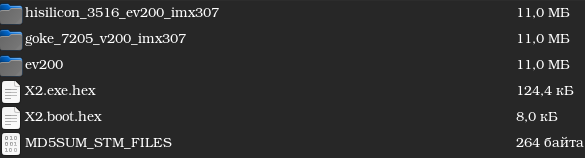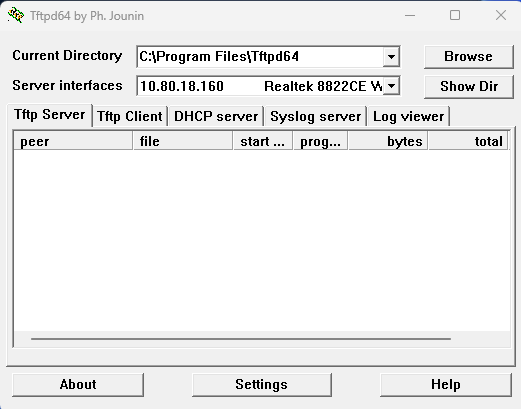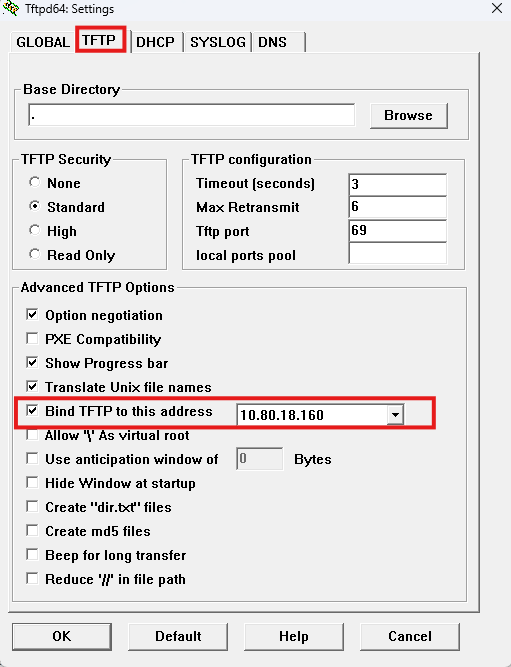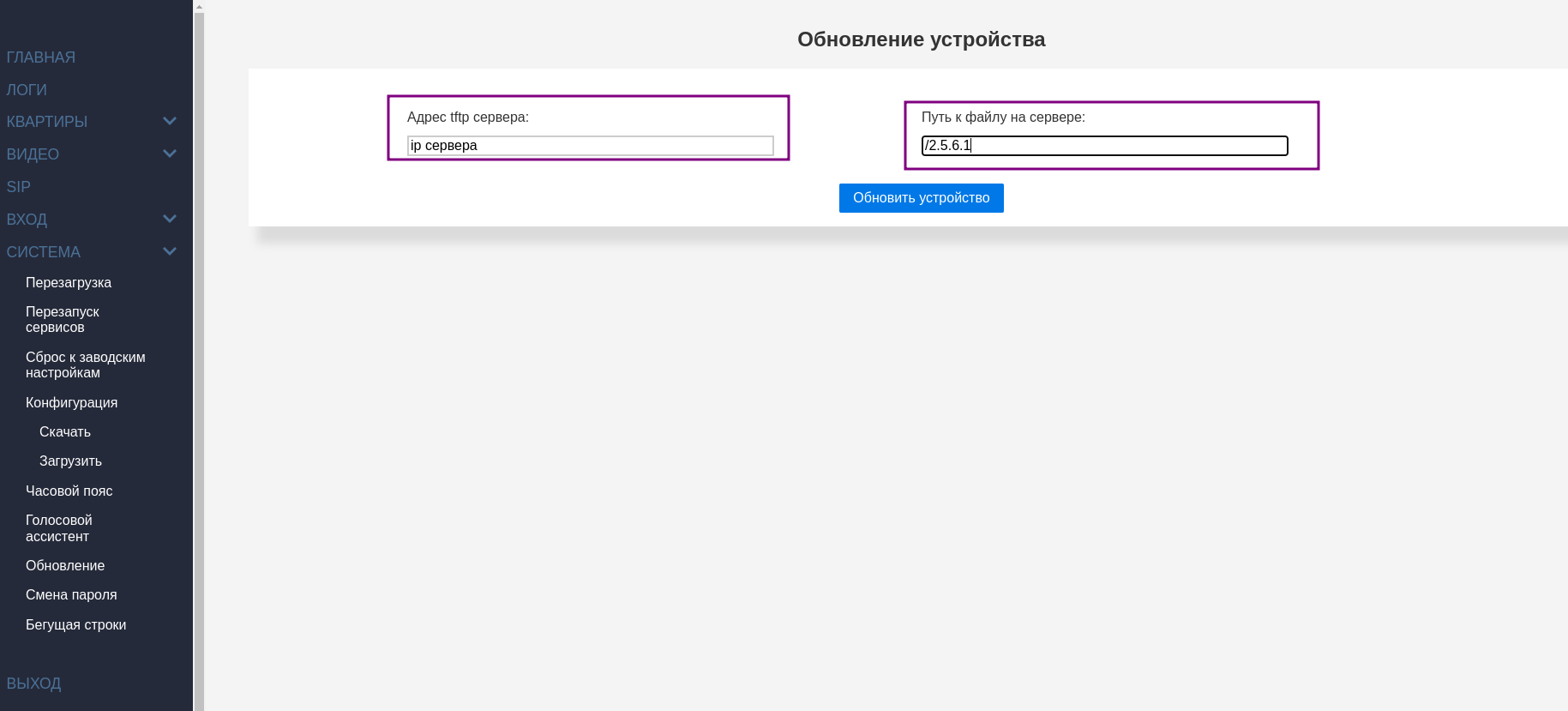Инструкция по обновлению прошивки (до версии 2.5.7.х включительно)
Чтобы обновить прошивку, скачайте файлы нужной прошивки со страницы Что нового? и выполните два шага:
- Установить TFTP-сервер на компьютер, с которого планируется обновление домофона, и загрузить на TFTP-сервер новую прошивку.
- Обновить домофон с помощью web-интерфейса.
ВАЖНО: Если у вас установлена прошивка до версии 2.5.6.1, то необходимо сначала обновиться на неё (2.5.6.1), затем на любую прошивку версии 2.5.7.х и только после этого можно обновляться на актуальную прошивку.
1. Установка TFTP-сервера
1.1. Установка TFTP-сервера для Windows
1.1.1. Нужно скачать приложение TFTP-клиент (Например Tftpd64) и распаковать архив с прошивкой в папку установки клиента, например
1.1.2. Чтобы настроить сервер, необходимо:
а) Запустить установленную программу.
Во вкладке current directory должна быть указана папка, где установлена программа, в данном случае
б) Нажать на кнопку Settings, выбрать пункт TFTP поставить галочку Bind TFTP и вписать IP сетевого устройства. После этого нажать кнопку ОК
В меню обновления панели указать ip адреса вашего пк в пункте "Адрес TFTP сервера" в пункте путь к файлу на сервере указываете папку с прошивкой, /2.5.6.1 - обратите внимание на положение наклонной черты в самом начале.
1.2. Установка TFTP-сервера для Linux
1.1.1. На компьютере, с которого планируется производиться обновление домофона, нужно установить: Ansible, tftpd-hpa с помощью следующих команд:
sudo apt-get install ansible
sudo apt install tftpd-hpa
1.1.2. Чтобы настроить TFTP-сервер, нужно отредактировать файл настроек:
а) Строку:
/etc/default/tftpd-hpa
sudo nano /etc/default/tftpd-hpa
привести к виду:
TFTP_USERNAME="tftp"
TFTP_DIRECTORY="/srv/tftp"
TFTP_ADDRESS="0.0.0.0:69"
TFTP_OPTIONS="--secure --ipv4"
б) и создать директорий /srv/tftp:
sudo mkdir /srv/tftp
1.1.3. Распаковать архив с прошивкой 2.5.6.1.zip в созданный директорий /srv/tftp
zip xvzf ./ 2.5.6.1.zip /srv/tftp
2. Обновление домофона через web-интерфейс
После того, как на компьютере был установлен TFTP-сервер, откройте web-интерфейс домофона, зайдите в раздел Система->Обновление и заполните поля:
Адрес tftp сервера: IP-адрес компьютера, где был установлен TFTP-сервер
Путь к файлу на сервере: /версия прошивки (обратите внимание на то, что слеш выполнен в виде '/' а не как на Windows "\"
После нажатия на кнопку «Обновить устройство» необходимо дождаться, когда на дисплее панели появится надпись «boot».
Чтобы контролировать ход выполнения обновления прошивки, можно зайти через telnet на панель и запустить команду:
tail -f /tmp/complex.Logs
Далее можно безопасно обновиться на прошивку 2.5.7.23 (например) и уже дальше обновляться на самую последнюю.
ВАЖНО: ни в коем случае не отключайте домофон от сети во время обновления.